снимка в Picasa
Снимки Picasa - безплатна програма от Google. Тя ще ви помогне да организирате снимки на вашия компютър, да редактирате снимки, да направи колаж, слайдшоу с музика. Можете да го използвате, за да направи серия от снимки на екрани, без да се разсейва от нещо, за да не пускам никого, тъй като обикновено се случва, ако можете да го направите от друга програма.
той кръстен в чест на художника Пабло Пикасо, както се досещате без мен.
Как да изтеглите, инсталирате и настроите програмата снимка Picasa.
Изтеглете инсталационния файл тежи 16MB. За да го направите правилно установена, тя изисква 100 MB свободно място на вашия компютър, 256 МВ RAM. За да изтеглите най-добрия браузър да използвате Google Chrome, Firefox 3.6 или по-висока, Microsoft Internet Explorer 6 или по-висока. С други снимки може да не изглежда както трябва.
Тя работи на операционна система Windows XP, Vista, Windows 7, и въпреки че мястото не е написана, но на Windows 8, освен това работи. Проверени, инсталиран на лаптоп с операционна система Dochkin Vindous 8. Всичко работи добре.
И стартирате файла като администратор, позволяват да се направят промени, тъй като аз Vindous 7. Имате различен възможно. Съгласен съм с лицензионното споразумение.

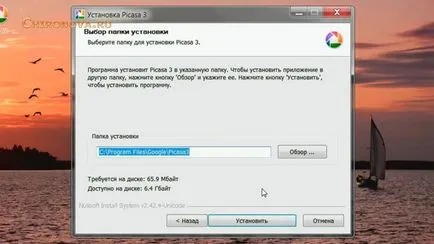
След като се копират файловете, таблетът ще се появи, когато трябва да премахнете отметка, ако нещо не съм съгласен, и кликнете Finish. Например, аз отстранява кърлежи от втория и третия ред. Тъй като по подразбиране, определена Yandex мен и аз няма да го промените. И изправете анонимни статистически данни също не смятат за необходимо, тъй като прочетох, че това би било негативно влияние.

Тя се отваря прозорец, където програмата задава въпроса: къде да намеря файловете с изображения. Тъй като след инсталацията ще сканира папката и добавяне на изображения към програмата. Но не се притеснявайте, всички изображения ще останат на мястото си. И допълнително пространство на компютъра няма да се реализират. Първоначално, че е необичайно, но удобно.
И тъй като имам файлове с изображения, пръснати по целия вашия компютър, аз избрах втория смисъла.
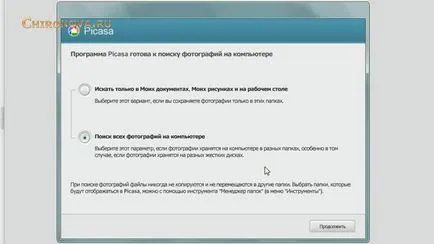
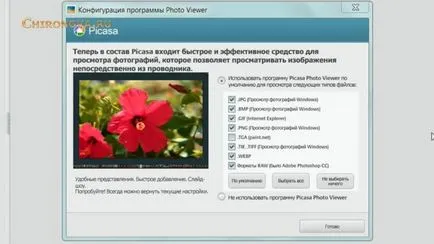
Съветвам да се обърне внимание на анимирани картинки, обикновено с разширение на Gif. Фактът, че тяхната програма не се поддържа, нито подкрепа на прозрачността в Png файлове.
Така че, ако редактирате анимации, не забравяйте да съхранява копие. Въпреки че програмата, така че ще се създаде и постави в специална памет, а от там ще можете да ги възстановите. Правейки това не е необходимо, тъй като можете да ги редактирате и записвате, когато те вече няма да бъдат анимирани.
На следващо място, се отваря прозорец, където се предлагат за изтегляне на снимката при стартиране, веднага след като ще имате нов имидж, той автоматично ще бъде поставен в частен албум в Google. Нямам нужда от тази функция, така че натиснете бутона Не сега.
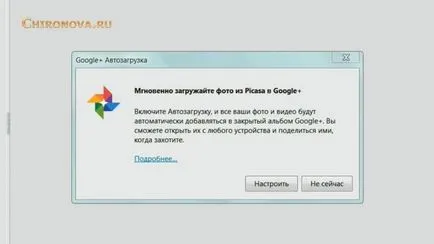
След това Picasa ще хвърля в Помощния център, където можете да прочетете последните новини за характеристиките му. В края на краищата, програмата, която непрекъснато се актуализира. Между другото, можете да управлявате актуализации. За да направите това, ние натиснете топ менюто Инструменти -> Настройки.
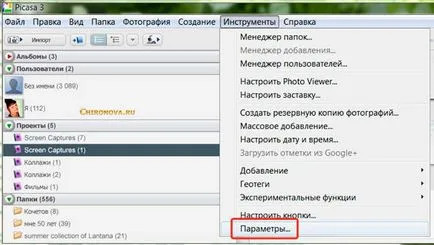
И ние избираме как ще се актуализира, по подразбиране се актуализира автоматично. Но ако това, което имате малко причина може да бъде, че тя не се актуализира, или да актуализирате ръчно (избрания параметър ще попречи на актуализацията).
В този прозорец можем да изберете езика на програмата на Пикасо. Кликнете на езиковите настройки, тя е в процес на актуализиране и изберете от падащия списък. Преброих има 43 езика. И не забравяйте да кликнете върху OK.
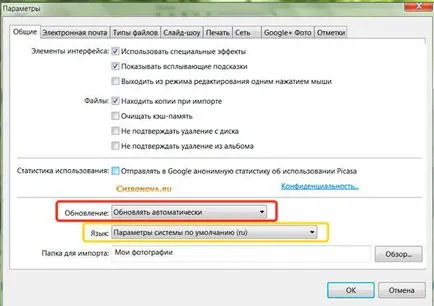
И сега, като за папки. Ние можем да изберете кои от тях ще видите програмата и кои не са. За да направите това, ние натиснете топ менюто Инструменти -> Управление на папките
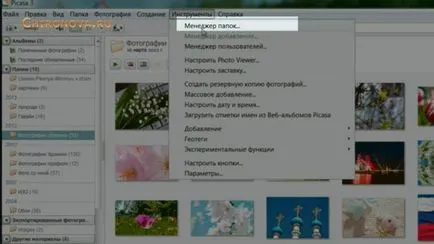
Тя се отваря прозорец, в които можем да посочим някои папки. Такива като системните папки до нищо, за да се покаже в Picasa.
- Червен кръст изтрива папка или диск от програмата и това му е, няма да бъдат докоснати.
- Синята стрелка показва, че Пикасо е папката постоянно сканира за нови снимки.
- зелена отметка - папката се сканира веднъж, когато програмата започва.

Как да използвате снимката в Picasa, за да намерите бързо и изтрийте ненужните снимки на вашия компютър.
В лявата част на програмата, по папки, има два бутона. Един от тях е отговорен за показване на папките в дървовидна структура, с нива и малки skrinshotik изображения - е десния бутон, тъмно, понеже активен. И от друга страна, за структура едностепенна. Това е мястото, където трябва да отидете и натиснете левия бутон.
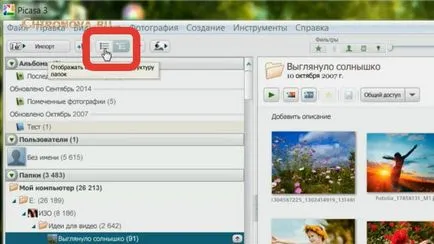
След това трябва да кликнете в менюто горе -> View -> Библиотека (в червено). И отбележете - Сортиране по дата на създаване (в синьо). И до старата папка се качи - обратен ред (в жълто).
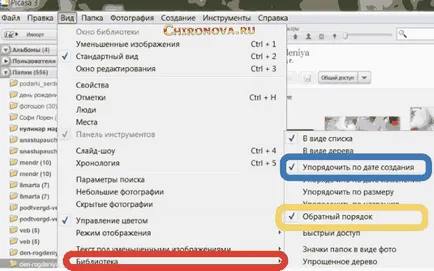
Но преди всичко безразборно отстранен, ще трябва да се види как този образ. За да направите това, щракнете с десния бутон върху изображението и изберете от падащото меню - Вижте на диска.
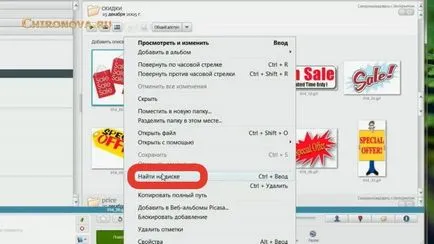
Това ще ви отведе до този шедьовър. И вие можете да го изтриете веднага или в програмата.
Папки изтрити кликнете с десен бутон върху него в дървото или в прозорец над изображенията и изберете Delete папка. Всички функции на това меню, можете да видите на снимката по-горе.
И за да преименувате папка, трябва да изберете - Промяна на описанието на папката.
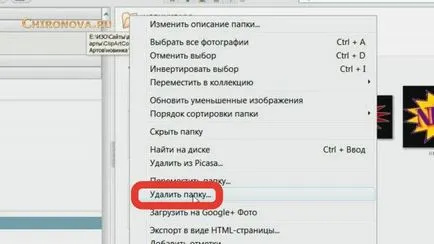
Снимките могат да бъдат изтрити, както и или просто да разпределят като щракнете върху левия бутон на мишката и натискане на бутона Delete. И все пак те могат да се влачат от папка с левия бутон на мишката. Всички тези действия ще бъдат извършени и на нашите твърди дискове.
Ако нещо се изтрива по погрешка, всички ваши файлове, винаги можете да намерите в кошницата.
Още можем групови снимки в албуми Пикасо програма. Тази виртуална албуми, а ако преместите изображението обратно на компютъра, те не се движат, но остават в техните папки. Те са в зелено.
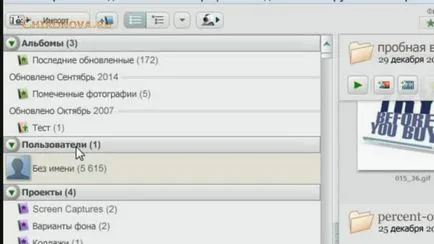
За всеки от файловете, разположени в албума, ще трябва да кликнете върху него десния бутон в падащото меню изберете:
- Някои от вече съществуващи албуми
- Създаване на нов албум
Това е удобно, защото можете да отидете там, за да се съберат всички желаните снимки, без да се налага да го преместите от дома папка.
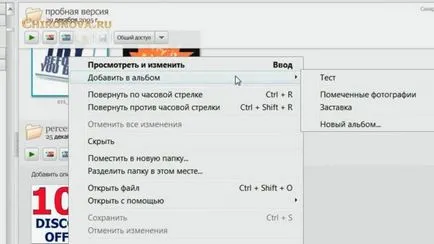
И все пак, в този режим, можем да намерим спецификациите на папка Picasa. Тези папки съдържат екранни снимки, колажи и слайд шоу с музика. Ако все пак нищо не е създаден, а след това тези папки все още не сте. Но да ти кажа, в бъдеще как да ги търсим, че тези папки, те са лилаво.
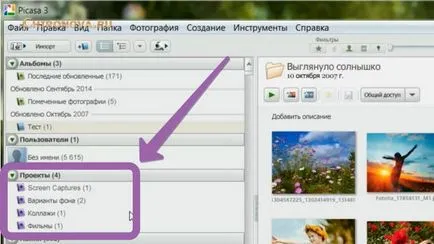
На компютъра зададените папки са разположени на диск C -> Библиотека -> Снимки -> Picasa. Между другото, аз не те съветвам да ги изпълнява, в противен случай те няма да видят програмата. И когато се създават нови колажи, снимки на екрани и слайд шоу, и така нататък, той просто ще създаде тези папки на друго място, но също така и на устройство C.
Единственото нещо, което да направите, е да почистите понякога тези папки от нежелани изображения. Това трябва да стане в случай, че те са твърде много.
Как да намерите дублиращи се изображения на вашия компютър.
В програмата има т.нар Пикасо - Labs, и те могат да бъдат използвани, за да намерите и изтриете файлове, които се повтарят на компютъра. За да направите това, кликнете в менюто горе - Инструменти -> Labs -> Показване на дублиращи се файлове. И вие можете да ги видите, като превъртите лентата за превъртане отдясно.
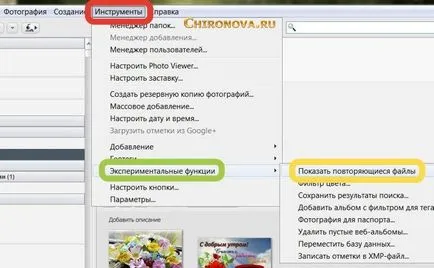
Как да намерите папката или изображението в програмата Picasa снимка.
За това ние трябва да се знае името на файла и да ги въведете в полето за търсене. Натиснете Enter и Пикасо веднага намерите папката или изображението.
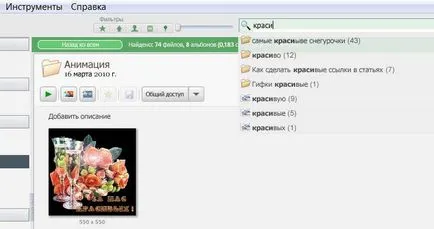
В тази статия, аз говорих за Picasa безплатен софтуер на Google. И Пикасо може да ни помогне да сложи нещата в ред на компютъра ви, вашите файлове с изображения.
Татяна, много ви благодаря за тази полезна информация. За да бъда честен, аз наистина не разбирам от предимствата на тази програма. Очевидно е, че за мен това ще бъде един въпрос. Ние трябва отново внимателно прочетете статията ви. Макар че аз не виждам голяма нужда от нея за себе си. Той трябва да расте, преди нейното разбиране.
Благодаря ви за статията Tatena. Сега е и ще направя.
Да, Picasa полезна програма.
izvinite- неочакван въпрос. сайт Meteonovosti Widget версия 1.2, изтеглете десктопа (Windows7). Преди три години успяха да изтеглите и инсталирате (чудесно за риболов). Очевидно с възрастта (процес на завъртане на главата и на формата и съдържанието на N-то място е необратима и прогресира .T.k получите своите уроци, Фиксирано питат (преинсталиране) БЛАГОДАРЯ
Генадий Владимирович, извинете ме, но не разбирам каква джаджа версия, защо трябва да бъде свален и къде е мястото на риболова и да преинсталирате системата.
Наталия, ще ме извините, но не разбираш съвсем хитър ход, вие говорите.